���jExcel2007�Ń��x���t�B���^���g�p����ꍇ�̓t�@�C����Excel2007�̃t�@�C���ixlsx�j�łȂ��Ǝg�p�ł��܂���B
2003�̃t�@�C���ixls�j�ł́A�g�p�ł��܂���i���x���t�B���^�̃A�C�R�����A�N�e�B�u�ɂȂ�܂���j�̂ł����ӂ��������B
�d���斈�Ɏ��z���W�v�����s�{�b�g�e�[�u���Ŏ��z��50���~����100���~�̊Ԃ̃f�[�^�𒊏o���Ă݂܂��傤�B
�s���x���ׂ̗̖��̃A�C�R�����N���b�N���܂��B
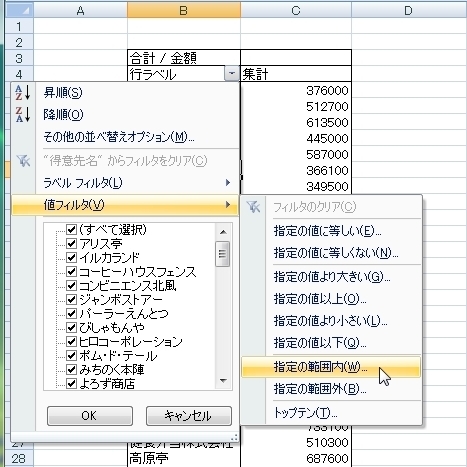
�h���b�v�_�E�����X�g�́u�l�t�B���^�v����u�w��͈͓̔��v��I�����܂��B
���̈ꗗ����l�X�Ȓ��o������ݒ�ł��܂��B
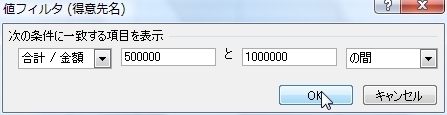
�u�l�t�B���^�v�̉�ʂŁu�g500000�h �� "1000000" �̊ԁv�Ɠ��͂��uOK�v���܂��B
����ƁA���z��50���~����100���~�̊Ԃ̃��R�[�h�����o����܂����B
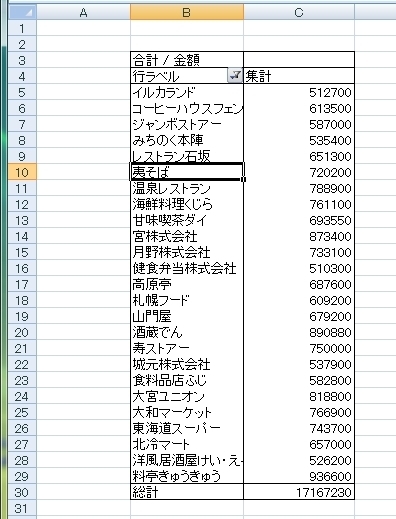
�s���x������ł͂Ȃ��A�e�A�C�e��������t�B���^���������܂��B
�C�ӂ̎d����̏�ɃZ����u���āA�E�N�����܂��B
�u�t�B���^�v����u�l�t�B���^�v��I�����܂��B
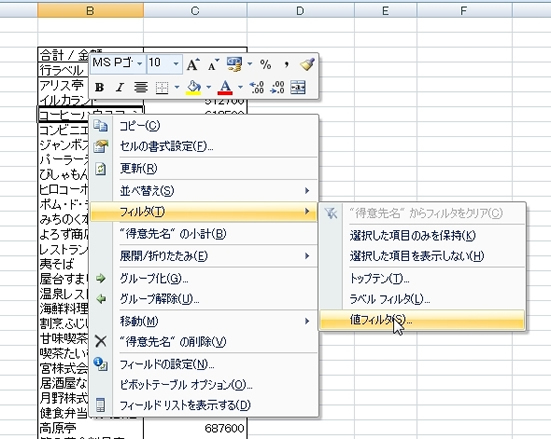
���Ƃ́A�u�l�t�B���^�v�̉�ʂ��J�����x���ɂ����@�Ɠ����ł��B
���Ȃ݂ɁA�l�t�B���^�őI���ł���t�B���^�̎�ނ�
�@�w��̒l�ɓ�����
�A�w��̒l�ɓ������Ȃ�
�B�w��̒l���傫��
�C�w��̒l�ȏ�
�D�w��̒l��菬����
�E�w��̒l�ȉ�
�F�w��͈͓̔�
�G�w��͈̔͊O
�H�g�b�v�e��
��9��ނł��B
���́A���t�Ƀt�B���^�������Ă݂܂��傤�B
���t�����x���ɂȂ�̂ł����A���x���ɓ��t���ݒ肳���Ɠ��t�Ɠ��̃t�B���^���I���\�ɂȂ�܂��B
�֘A�y�[�W
���x���Ƀt�B���^��������
���t�Ƀt�B���^��������
�t�B���^����������
���|�[�g�t�B���^�œ���̃A�C�e���̃f�[�^�𒊏o���Ă݂�

